
Sisu
- Muutke lukustuskuva kasulikumaks
- Kasutage keelatud rakendusi
- Määra vaikerakendused
- Kohandage juhtimiskeskus
- Rohkem kaitset Touch ID tweaksiga
- Paremad vargusevastased funktsioonid
- Korrigeerige kasutajaliidese elemente
- Looge kasulikke otseteid
- Vabanege iOS-i häiretest
- Painutage rakendusi oma äranägemise järgi
- Laiendage 3D puutevõimalusi
Kui mõtlete oma iPhone 6 või iPhone 6s vanglakaristamisele, on siin kümme põhjust, miks peaksite seda tegema.
IPhone 6s on üks parimaid nutitelefone turul, kuid üks suurimaid kaebusi, mis kasutajatel on, on peamiselt opsüsteemi kohta. Androidiga võrreldes on iOS üsna karmilt lukustatud. Kohandamisvõimalused on peaaegu olematud ja Apple hoiab nende rangete juhiste tõttu palju ägedaid rakendusi iTunes App Store'ist eemal.
Siiski tuleb vangla murdmine kasuks. Vangistades oma iPhone 6s või iPhone 6, saate sisuliselt vabaneda nn „müüriga aiast” ja kohandada oma iPhone oma südame järgi ning laadida alla rakendusi, mida Apple ei lubaks teil kõigepealt alla laadida. .
Kui arutate, kas oma iPhone 6s või iPhone 6 vangi panna, siis on siin kümme suurepärast põhjust, miks see hea mõte on. Muidugi, see võib olla riskantne ja alati on võimalus, et teie iPhone ei ole nii stabiilne kui võiks, kuid see on märkimisväärselt seda väärt, võrreldes kõigi vangla murdmise eelistega.
Muutke lukustuskuva kasulikumaks
Vaikimisi pole iOS-i lukustuskuva nii kasulik. See annab teile aega ja näitab kõiki märguandeid, mis teil võivad olla, kuid see selleks.
Kui aga vangistate oma iPhone 6s või iPhone 6, on teil juurdepääs käputäisele näpunäidetele, mis võimaldavad teil lukustusekraani muuta ülimalt kasulikuks, lisades sellele kõikvõimalikku teavet nii, et see oleks vaid ühe kliki kaugusel teie seadet lukust avamata.

Vangistatud iPhone'ide jaoks on palju lukustuskuva asendajaid, kuid võib-olla pole ükski neist nii ilus ja terviklik kui Convergance, mis ilmus esmakordselt paar aastat tagasi.
Konvergents muudab teie iPhone'i lukustuskuva mitmeks lukustuskuvaks, millel on igal ekraanil erinevat tüüpi teave, ja saate hõlpsalt neid erinevaid lehti sirvida.
Näiteks vasakule libistades saate valida WiFi, Bluetooth, LTE, helitugevuse jne. Allapoole libistades saate oma kalendri ja kõik teie loodud meeldetuletused. Ja muidugi avab üles pühkimine kaamerarakenduse nagu alati.
Märguanded on lukustusekraanil kenasti rakenduse ikoonidena korraldatud ja saate vaadata iga rakenduse märguandeid eraldi, mis hõlbustab vaikelukustuse ekraanil esinevat segadust.
Kasutage keelatud rakendusi
Apple on tuntud selle poolest, et keelas kõikvõimalikud rakendused iTunes App Store'ist. Enamasti on see seotud ohutuse ja pahavara sissetungimise takistamisega, kuid see on veidi seotud ka konkurentsiga, kuna Apple on olnud tuntud selle poolest, et ta ei lubanud teatud rakendusi selles, mis ilmselgelt kellelegi kahju ei tee.
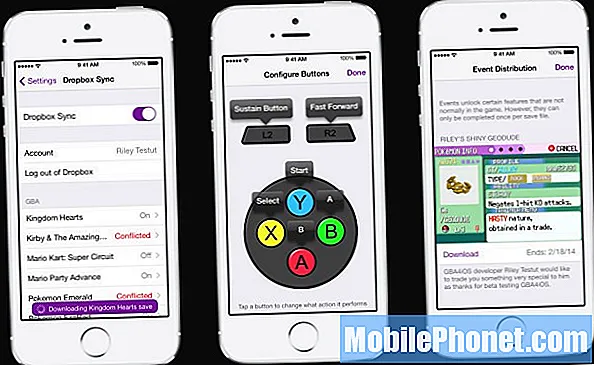
Igal juhul võimaldab jailbreaking teil need keelatud rakendused ikkagi installida. Tavaliselt jõuavad iTunes'i keelatud iOS-i rakendused Cydiasse, mis on omamoodi iTunes App Store'i vanglatud versioon. Sealt saate rakenduse alla laadida ilma Apple'i kunagi sekkumata.
Näidete hulka kuuluvad videomängude emulaatorid, varurakendused jms, mille kõik leiate tavaliselt Cydiast probleemideta.
Määra vaikerakendused
Üks asi, mis muudab Androidi suurepäraseks, on võimalus seadistada oma vaikerakendused, nii et kui teile Google Chrome ei meeldi, saate vaikimisi seadistada mõne muu veebibrauseri. IPhone ei luba kasutajatel seda teha, kuid teie iPhone'i vanglakaristamine toob selle funktsiooni nendele kasutajatele.
Võite installida käputäie muudatusi, mis võivad muuta iOS-i vaikerakenduse teie valitud teiseks rakenduseks, näiteks kasutada Safari asemel Google Chrome'i või kasutada Apple Mapsi asemel Google Mapsi.
Kohandage juhtimiskeskus
Juhtimiskeskus iOS-is on vinge, kuid see võib olla palju parem. Õnneks võimaldab jailbreaking teil juhtimiskeskust kohandada.
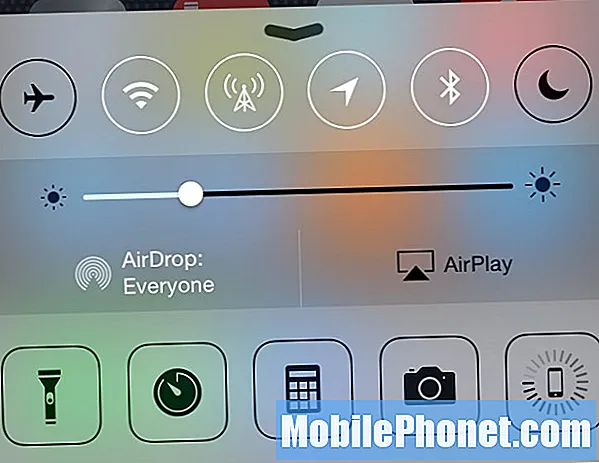
Selle tegemiseks on mitu kohandamist, sealhulgas FlipControlCenter, CCHide jne. FlipControlCenteriga saate vahetada nii ühenduse lülitit kui ka rakenduse alumisi otseteid. Lisaks saate lisada lehtedele, mida saate pühkida, et juhtimiskeskusesse veelgi rohkem lüliteid ja otseteid lisada.
Rohkem kaitset Touch ID tweaksiga
Touch ID on iPhone'is vinge, kuid see piirdub praegu vaid käputäie rakendustega ja selle funktsionaalsust saaks kasutada veel paljudel viisidel. Vangla murdmine vallandab selle.
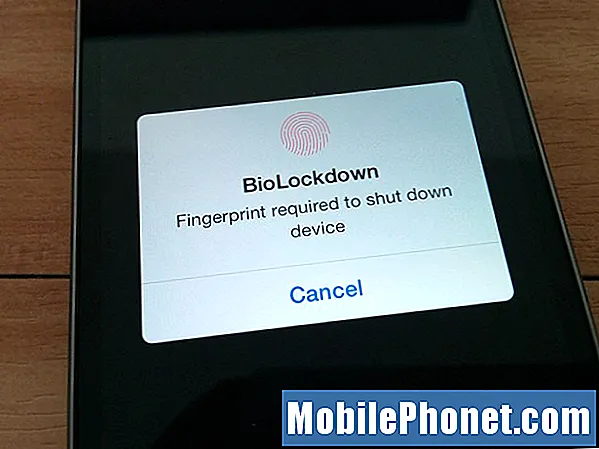
Näiteks näpunäide BioLockdown võimaldab teil oma iPhone'ile lisada turvakihi viisil, mida Apple tavaliselt ei luba. Tippimise abil saate rakendusi mitte ainult sõrmejäljega lukustada, vaid võite ka teatud seadeid piirata ja lubada neid ainult sõrme skannimisega.
Näiteks kui te ei soovi, et teised teie telefoni kätte saades WiFi-d keelaksid, saate sellele lülitile seada sõrmejäljeluku, et takistada teistel WiFi keelamist. Sama kehtib ka muude lülitite ja isegi seade ise.
Paremad vargusevastased funktsioonid
Leia minu iPhone on käepärane, kuid see on siiski täis auke, mis tõesti ei tee sellest nii suurt varguse heidutust kui see võiks olla. Lihtsalt lennukirežiimi sisselülitamine muudab rakenduse Find My iPhone kasutuks ja kõik, mida ta tegelikult teeb, on leida oma kadunud või varastatud iPhone.
Siiski on mitu jailbreak-rakendust, mis on palju paremad kui Find My iPhone, sealhulgas iCaughtU.
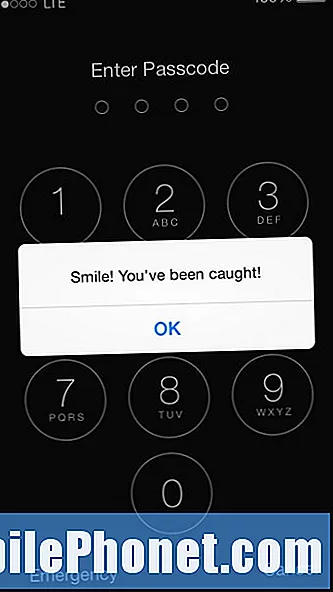
See on üsna sarnane steroidide leidmisega minu iPhone'iga. Leia minu iPhone võimaldab teil hõlpsasti leida kadunud või varastatud iOS-i seadme, kuid iCaughtU viib asjad uuele tasemele.
Näpistamine võimaldab omanikel seadistada oma iPhone'is käputäie erinevaid turvamõõtmisi, näiteks kui varas sisestab vale pääsukoodi, teeb eesmine kaamera kurjategijast foto ja saadab selle meilisõnumiga omanikule koos kaardi asukohaga telefon ja kaart. Samuti ei saa te seadet lukustatuna välja lülitada, mis takistab varastel jälgi kustutamast.
Korrigeerige kasutajaliidese elemente
iOS 9-l on fantastiline kasutajaliides, kuid kui soovite seda vaid natuke muuta, on teil mitmeid jailbreak-näpistusi ja rakendusi, mida saate kasutada. Springtomize 3 on võib-olla kõige populaarsem variant.
Springtomize on üks populaarsemaid jailbreak-näpunäiteid ja rakenduse taga olevad arendajad on seda hiljuti iOS 9-ga töötamiseks värskendanud. Selle rakendusega saate teha terve hulga kohandusi, mida saate iOS-i seadmele teha, sealhulgas peita kasutamata rakendused , ikoonide suuruse muutmine, pesastatud kaustade loomine, fontide muutmine ja palju muud.
Springtomize vabaneb sisuliselt vajadusest mitme üheotstarbelise jailbreak-näpunäite järele ja paneb need kõik ühte rakendusse, mille saate osta vaid paari dollari eest. See on kindlasti üks parimaid pakkumisi Cydia poes.
Looge kasulikke otseteid
Vangistatud iPhone 6s või iPhone 6 abil saate oma seadme kasutamise hõlbustada ja on palju rakendusi, mis võimaldavad teil teha igasuguseid otseteid, kuid Activator on ilmselt parim variant.
Näiteks saate seadistada otseteed peaaegu kõigeks, näiteks LED-taskulambi aktiveerimiseks nupu Kodu kolmekordse klõpsuga või Siri-nupu avamiseks teise nupu abil, selle asemel, et peaksite nuppu Kodu all hoidma.
Activatoriga on võimalused üsna lõputud ja meil on hea meel, et seda värskendati lõpuks iOS 9 toega.
Vabanege iOS-i häiretest
IOS 9-s on palju väikseid asju, mis on tohutult häirivad ja jailbreaking võimaldab teil need tüütused parandada ja kohandada oma iPhone täpselt nii, nagu soovite.
Cydiast saate tasuta alla laadida ühe otstarbega jailbreak-näpunäiteid. Kas vihkate, kuidas kaustad pärast rakenduse avamist kaustas ei sulgu? FolderCloser saab selle parandada. Kõiges on üsna palju näpistamist.
Painutage rakendusi oma äranägemise järgi
Kuigi saate iOS-is endas igasuguseid asju kohandada ja kohandada, ei jäta jailbreak-i tegemisel lõbusalt kõrvale ka kolmandate osapoolte rakendused.
Seal on palju näpunäiteid, mille eesmärk on parandada ja parandada tüütusi ka kolmandate osapoolte rakendustes. Flex 2 on jailbreak-rakendus, mis sisaldab endas jailbreak-näpistusi, mida saate lubada.
Rakendusega saate isegi luua oma jailbreak-näpunäiteid, kuid kui te ei soovi kogu sellesse spektrisse sattuda, saate peamiselt lihtsalt kasutajate loodud jaotises hangouti sirvida, kus saate sirvida kõiki teiste Flex 2 muudatusi kasutajad on teinud.
Lihtsalt sirvige rakenduste loendit (mis on praegu installitud rakenduste loend, seega üleval vahekaart „Installitud”), puudutage ühte ja seejärel on kõigi saadaolevate näpunäidete loend vaadatav ja valmis laadige alla ja installige, kui soovite.
Näiteks lõi keegi Dropboxi jaoks korraliku näpistamise, mis võimaldab kasutajatel fotosid edasi laadida, hoolimata sellest, et aku on alla 10%. Vaikimisi nõuab Dropbox kasutajate fotode üleslaadimise jätkamiseks seadme ühendamist, kui selle aku on alla 10%. Seda seadet ei saa rakenduses muuta, kuid Flex 2 võimaldab teil seda probleemideta muuta.
Laiendage 3D puutevõimalusi
3D Touch on iPhone 6s lahe funktsioon, kuid jailbreaking võib selle veelgi paremaks muuta, sealhulgas 3D Touchi lisamine vanematele iPhone'idele.
Saadaval on mitu näpunäidet, mis keskenduvad 3D puutetundlikkusele, ja kõik need on väga lahedad. Saate 3D Touchi lisada vanematele seadmetele, isegi iPadidele, samuti saate avakuval luua oma kiirklahvid.
Samuti on näpistus, mis pakub rakenduse Cydia jaoks 3D Touchi kiiretoiminguid, mis hõlbustab teie iPhone'i avaekraanil kasutamist.


